打印机都无法打印出彩色页眉或页脚,但是想要设置彩色的页眉页脚并打印出来,该怎么实现呢?我们只能使用替换的方法,下面我们就来看看详细的教程。
1、打开表格,在功能区点击打印标题--页眉页脚--自定义页眉。
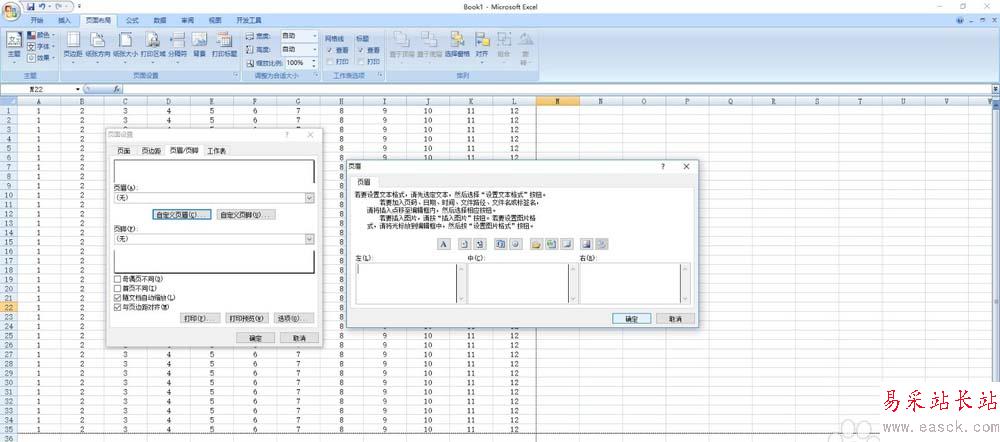
2、在需要的位置输入页眉内容,选中后点击A图标设置字体颜色,点击确定关闭对话框。
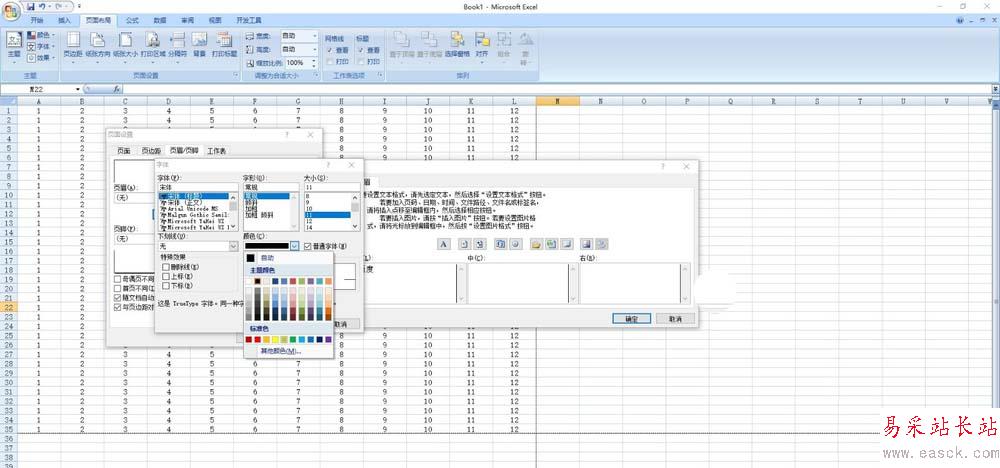
3、在预览里查看表格,页眉字体颜色是彩色的,但打印出来后仍然显示黑色,即使用彩色打印机也是这般效果。
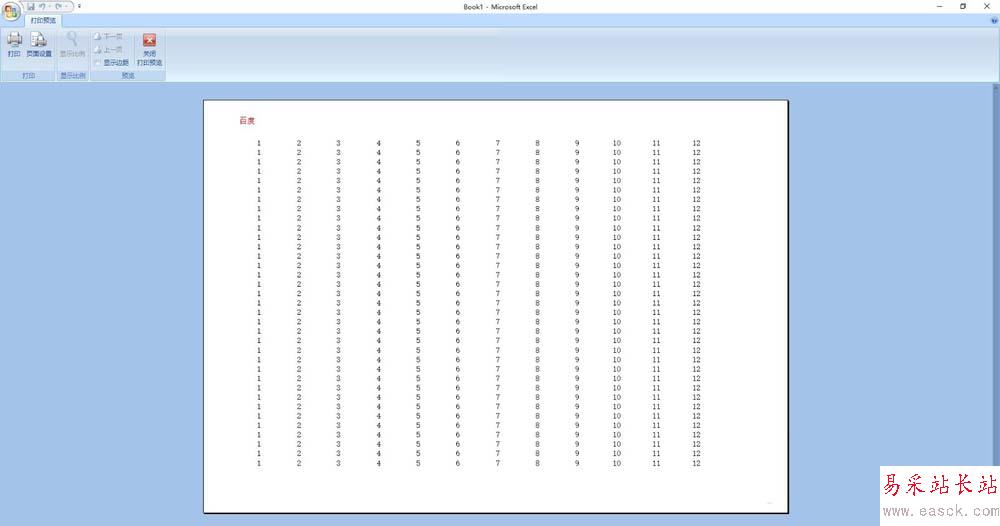
4、要打印彩色页眉可以用标题行代替,在表格最上面输入页眉内容,设置好字体颜色。
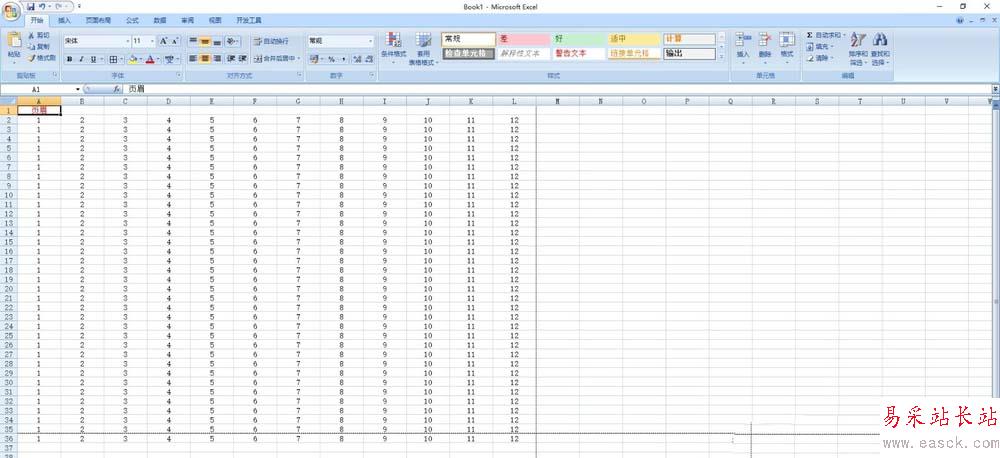
5、页面布局--打印标题--顶端标题行,输入行号,点击确定。
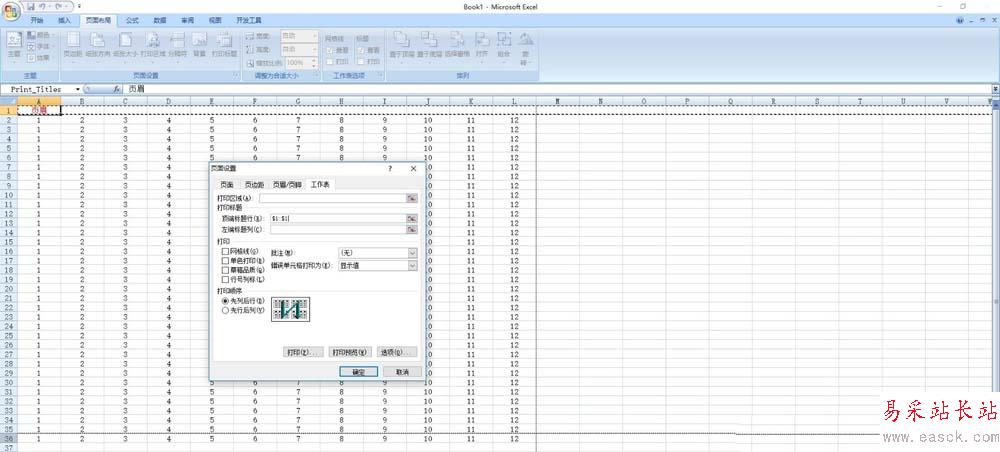
6、把页眉设置成标题行,用彩色打印机可打印成彩色,如图。
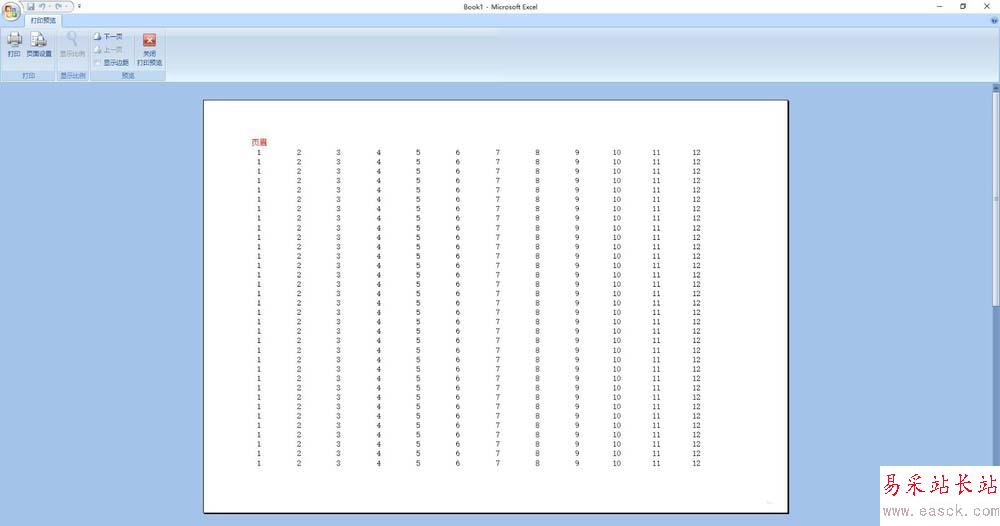
以上就是excel彩色页眉页脚设置打印方法,希望大家喜欢,请继续关注错新站长站。
相关推荐:
excel图表目标线怎么设置样式?
Excel2016打印文件怎么给页眉页脚添加文件路径?
excel图表中怎么添加发光的趋势线? excel图表添加趋势线的教程
新闻热点
疑难解答